Photoshop合成唯美冬季雪景下的女武士(2)
文章来源于 站酷,感谢作者 侯旬 给我们带来经精彩的文章!第三步给眼睛换色+加高光
(1)在第二步完成后盖印人物图层,背景图层组依旧关闭。然后磨皮一下,在此图层上做一个曲线调整层,RGB数值设置如图所示,然后激活蒙版,Ctrl+Delete把蒙版变成黑色哒,然后用画笔工具在黑眼仁自然擦出如图蓝色的样子。
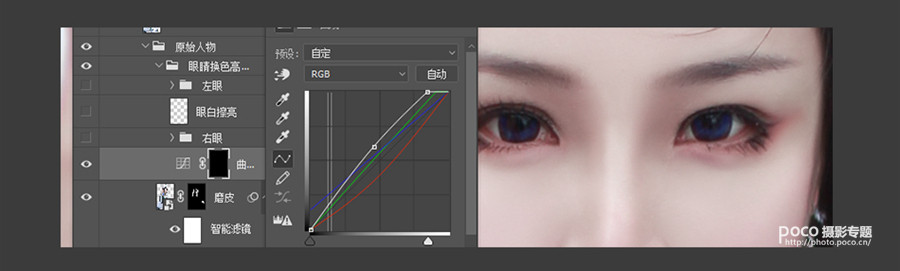
(2)用矩形工具画出1.2两个四边形图层,激活变形成如图的样子,添加蒙版,擦掉多余部分,然后混合模式改成叠加(高光的不透明度为90左右,反光的不透明度为60左右)。
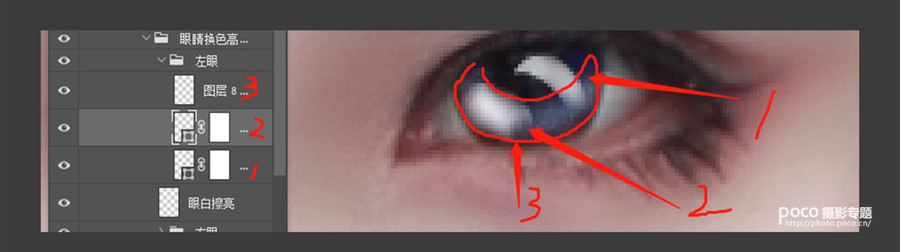
(3)新建一个空白图层(3),在图层上用白色画笔,沿着上图所示区域画出3部分,然后做杂色-添加杂色-高斯分布-单色。做完把混合模式改成滤色,不透明度改成50左右。
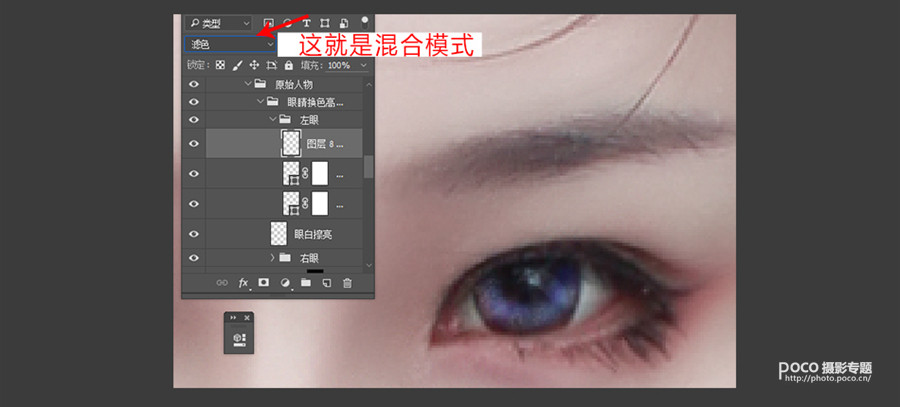
以上,两只眼睛相同操作,然后完成!完成之后调整一下人物整体色调,Camera Raw啊,可选颜色啊,照片滤镜啊,曲线啊,随意调,使人物跟跟背景色比较融合就好!
第四步做身前后雪景+飘纱
(1)这一步比较简单,把雪景放到适合位置,差不多盖掉一点裙子,注意鞋尖附近用笔刷刷一点雪沫,武器插入雪中部分刷一点雪沫,身后雪由身前雪景图复制一层,擦掉其他的就留一丢丢(随便哪一丢丢,调试的时候可以暂时打开背景组,对比融合度)。
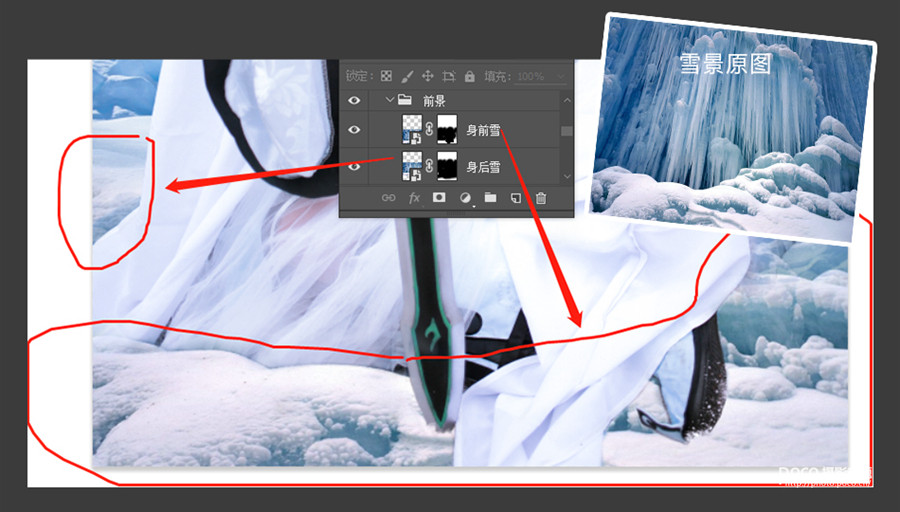
(2)然后把第二、三、四(1)步合成一组,命名“前景”,打开背景组。网上下载飘纱素材,在前景组前一层置入前飘纱,前景组后一层置入后飘纱,前飘纱去掉左边多余部分。前后飘纱都做液化,变形等。
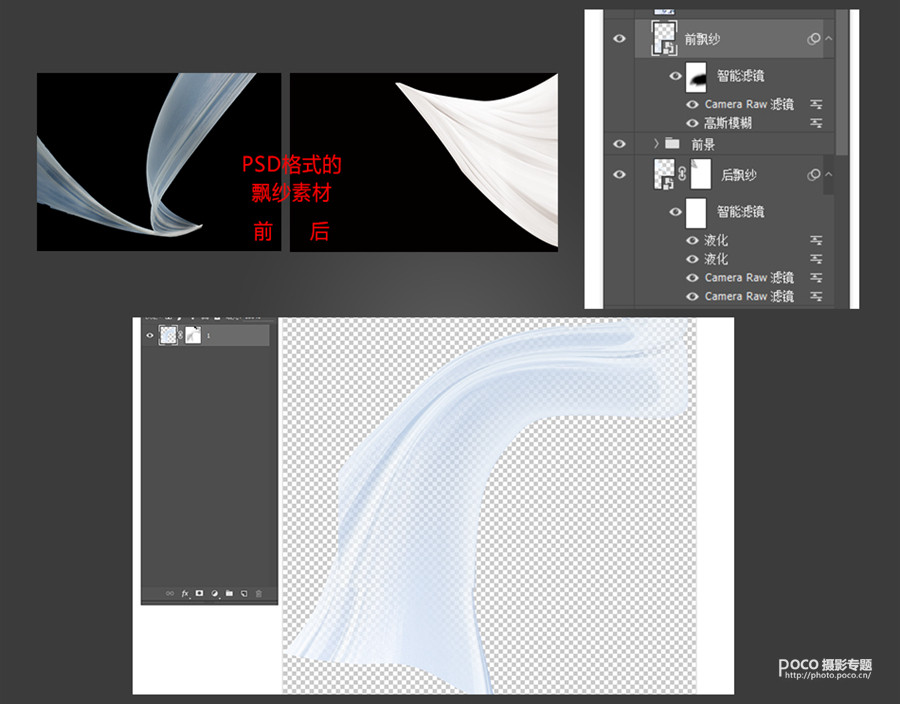
(3)前飘纱添加蒙版,刷出需要的透明感,然后再转化为只能对象,camera raw调整颜色跟后飘纱统一,再做高斯模糊,控制画笔不透明度,擦掉多余的模糊部分(1全模糊,80%透明,2稍稍模糊到不模糊,在暗部刷透明。3不透明但是模糊)。后飘纱从透明模糊—不透明不模糊的渐变:
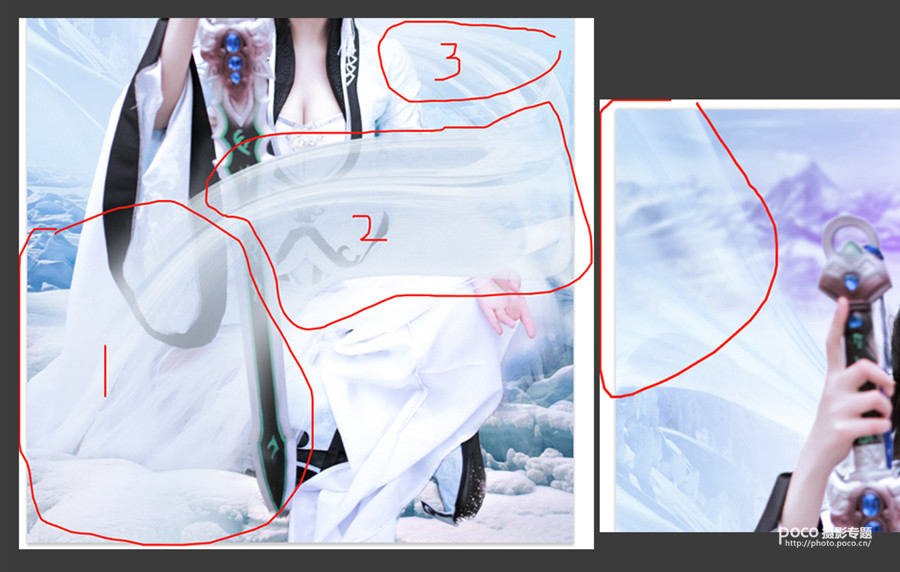
第五步刷雪花+细节调整
(1)新建一层,用雪花笔刷,前景色白色:画笔适合大小,刷出雪花-动感模糊(角度30-60,距离自己调试),-不透明度80 再新建一层刷另一个造型雪花,动感模糊比上一层力度小一点再新建一层刷第三个造型雪花,力度比上一层更小……然后合成一组-加蒙版-把脸部的雪花稍稍擦掉一些。
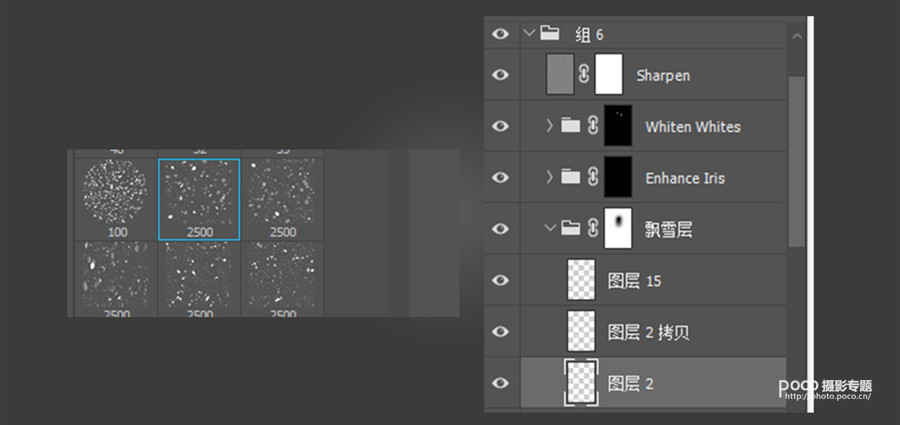
(2)用DR3增强眼睛模式再调整一下眼睛明暗,用高级锐化锐化一下。

(2)再就是头发啦,眼白啦整体都稍稍调试一下!然后就完成了!

 情非得已
情非得已
-
 Photoshop合成海边海龟和被掀起的海浪场景2021-03-08
Photoshop合成海边海龟和被掀起的海浪场景2021-03-08
-
 Photoshop创意合成森林中的新娘和鸟笼2021-02-23
Photoshop创意合成森林中的新娘和鸟笼2021-02-23
-
 Photoshop合成森林中马灯下的小动物2020-04-01
Photoshop合成森林中马灯下的小动物2020-04-01
-
 Photoshop合成梦幻仙境场景的精灵仙子2020-03-27
Photoshop合成梦幻仙境场景的精灵仙子2020-03-27
-
 Photoshop合成创意头像长出花朵效果2020-03-26
Photoshop合成创意头像长出花朵效果2020-03-26
-
 Photoshop合成被蝴蝶和星光打散的头像2020-03-26
Photoshop合成被蝴蝶和星光打散的头像2020-03-26
-
 Photoshop合成创意的美女和野兽场景2020-03-20
Photoshop合成创意的美女和野兽场景2020-03-20
-
 Photoshop合成创意的乌龟背着城堡效果图2020-03-20
Photoshop合成创意的乌龟背着城堡效果图2020-03-20
-
 Photoshop合成房间里抚摸恐龙头的小男孩2020-03-20
Photoshop合成房间里抚摸恐龙头的小男孩2020-03-20
-
 Photoshop快速给建筑照片添加傍晚效果2020-03-19
Photoshop快速给建筑照片添加傍晚效果2020-03-19
-
 Photoshop创意合成森林中的新娘和鸟笼2021-02-23
Photoshop创意合成森林中的新娘和鸟笼2021-02-23
-
 Photoshop合成魔幻主题的发光山羊2021-03-04
Photoshop合成魔幻主题的发光山羊2021-03-04
-
 Photoshop合成海边海龟和被掀起的海浪场景2021-03-08
Photoshop合成海边海龟和被掀起的海浪场景2021-03-08
-
 Photoshop创意合成苹果身体的易拉罐2021-03-10
Photoshop创意合成苹果身体的易拉罐2021-03-10
-
 Photoshop合成闪电下的超级跑车2021-03-04
Photoshop合成闪电下的超级跑车2021-03-04
-
 Photoshop创意合成在脚底下魔法师2021-03-08
Photoshop创意合成在脚底下魔法师2021-03-08
-
 Photoshop创意合成被热气球带飞的鲸鱼2021-03-16
Photoshop创意合成被热气球带飞的鲸鱼2021-03-16
-
 Photoshop合成月光下的少女场景
相关文章20872020-03-17
Photoshop合成月光下的少女场景
相关文章20872020-03-17
-
 唯美仙境:用PS合成梦幻的秋季场景
相关文章21812019-02-26
唯美仙境:用PS合成梦幻的秋季场景
相关文章21812019-02-26
-
 梦幻场景:PS合成唯美的萤火虫场景
相关文章22202019-01-18
梦幻场景:PS合成唯美的萤火虫场景
相关文章22202019-01-18
-
 Photoshop合成唯美的童话世界场景
相关文章10162018-12-05
Photoshop合成唯美的童话世界场景
相关文章10162018-12-05
-
 Photoshop合成月色下在屋顶上决战的武士
相关文章9812018-09-12
Photoshop合成月色下在屋顶上决战的武士
相关文章9812018-09-12
-
 Photoshop合成花豹照片唯美二次曝光效果
相关文章11822018-05-06
Photoshop合成花豹照片唯美二次曝光效果
相关文章11822018-05-06
-
 Photoshop给婚纱人像添加唯美的水花翅膀
相关文章14142018-03-09
Photoshop给婚纱人像添加唯美的水花翅膀
相关文章14142018-03-09
-
 Photoshop合成唯美的宇宙星空风景图
相关文章11922018-01-18
Photoshop合成唯美的宇宙星空风景图
相关文章11922018-01-18
